對於一些剛接觸Win8系統新手來說,可是處處“碰壁”。比如,比較典型的問題,麥克風沒聲音,特別是一些上網喜歡語音聊天的用戶來說,這個問題讓他們頭疼不已。以下是詳細設置。
最簡單、快捷的設置方法:
在任務欄右下角聲音小喇叭處右擊,在彈出菜單中點擊“錄音設備”→“錄制”選項下點擊“麥克風”屬性,在“麥克風”屬性對話框點擊“級別”,將“麥克風音量”調到100,“麥克風加強”調到0.0dB設置完成後,點擊“確定”。
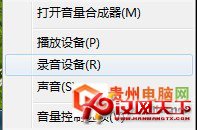
點擊“錄音設備”
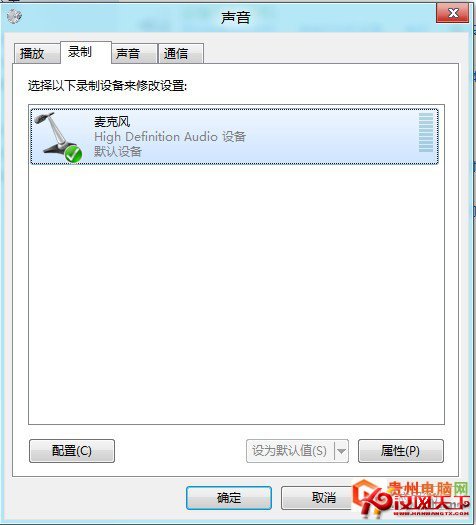
雙擊麥克風打開設置
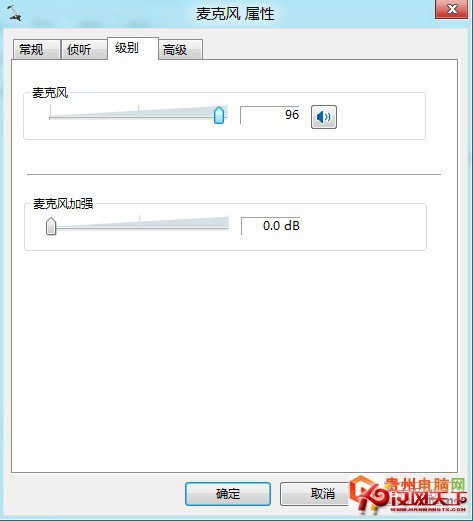
將麥克風音量調到最大,麥克風加強調到最小
常規設置方法:
鼠標移動到任務欄右下角,系統會自動彈出右側菜單,點擊“設置”→“控制面板”→“硬件和聲音”,點擊“聲音”菜單會彈出聲音對話框,點擊“錄制”,點擊“麥克風”屬性,在“麥克風”屬性對話框點擊“級別”,將“麥克風音量”調到100,“麥克風加強”調到0.0dB設置完成後,點擊“確定”。這時,返回“聲音”對話框,點擊“揚聲器”屬性,在彈出“揚聲器”屬性對話框,點擊“增加功能”,勾選“禁用所有增加功能”點擊“確定”。
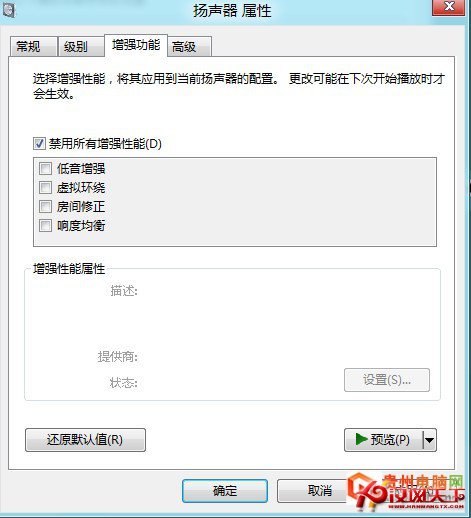
勾選“禁用所有增加功能”
到這裡整個Win8麥克風設置就完成了,接下來用系統自帶的錄音機測試麥克風,對著麥克風說話,如果綠色橫線有波動說明麥克風可以正常工作了。